Настройки за събуждане на лан в Windows 10
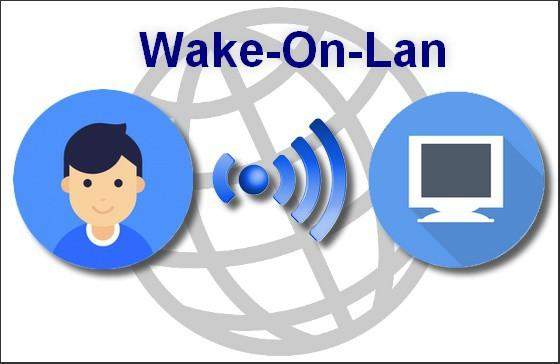
- 4103
- 631
- Ms. Jaime Wolff
Съдържание
- Какво е събуждане-лан?
- Изисквания за технологията на WOL
- Настройки и включване на Wake-on-LAN в Windows 10
- „Магически“ пакет събуждане на лан
- Задаване на режима на дистанционно пробуждане на компютър в BIOS
- Безопасност и събуждане-лан
- Обобщаване. Практическо използване на събуждане-лан
Няколко потребители на Windows са чували за технологията Wake-on-LAN (или съкратено WOL) и още повече, така че са го използвали. Повечето от читателите на нашия сайт вече се прозят. Но не бързайте да правите това, t.Да се. Всъщност WOL технологията е съвсем ясна, проста и търсена в момента.
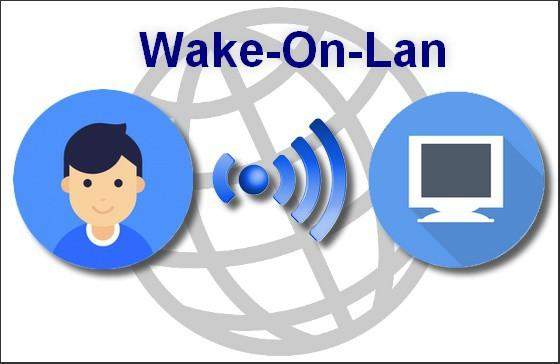
Помислете на етапи каква е технологията Wake-on-LAN, какви са изискванията на тази технология за компоненти на компютъра, какви са характеристиките на неговите настройки в Windows 10, както и в какви случаи може да е необходимо кога и как може да се прилага в ежедневието.
Какво е събуждане-лан?
WOL, изобретен и въведен във функционалността на мрежовите устройства за дълго време, но не много първоначално в търсенето (само в тесни бизнес решения за Net-Network) Wake-on-Lan ви позволява да включите PC дистанционно, като обслужвате специален екип чрез локална мрежа или дори чрез интернет. Веднага става ясно, че това е удобна функция - да „събудите“ вашата „кола“ дистанционно, за да получите достъп до вашите файлове, операционна система и софтуера, инсталиран в ОС.
По този начин, използвайки лигамента на Wake-on-Lan-Lan +, програмата за отдалечен достъп (TeamViewer, Radmin и други)--всеки може да контролира своя компютър, да работи в него, да настрои своите компоненти от всяка точка на света, като се позовава на The Компютър чрез интернет. В същото време не се изисква присъствието на някой друг в близост до компютъра.
Също така, струва си да се отбележи накратко, че въз основа на WOL е възможно да се внедри Wake-on-Uless LAN-това е технология за безжично включване на компютър, базиран на WiFi рутери и други подобни устройства. Разбира се, такива устройства от безжично предаване на данни трябва да включват в тяхната поддръжка на функционалността на софтуера за дистанционно включване.
Изисквания за технологията на WOL
За да се прилагат такива схеми за работа на компютър, следните технически условия трябва да бъдат спазване:
- Дънната платка на PC (която по правило е интегрирана от мрежовата карта), функцията за поддръжка на Wake-on-lan трябва да се изгради. Ще ви успокоим наведнъж - в съвременните дънни платки такава функция винаги присъства, t.E. Има почти по подразбиране.
- PC захранването трябва да поддържа добре познатия стандарт ATX. Тази технология е повече от 1,5 десетилетия, тя е популярна и използвана, а ATX стандартът се поддържа от почти всички мощни единици, налични на пазара на компютърни компоненти.
- Самият компютър трябва да бъде постоянно свързан към източник на захранване - било то захранваща мрежа, батерия (ако е лаптоп или друг вид преносим компютър) или източник на непрекъсната мощност (UPS).
Поради факта, че WOL технологията се реализира на хардуерно ниво на компютъра, тази технология работи в повечето видове операционни системи, независимо дали е Windows, Mac или Linux.
Удобството на технологията Wake-on-Lan е, че когато компютърът не се изисква от вас (и вие сте премахнати от компютъра)-компютърът може да бъде в някое от условията на труд, които спестяват електричество. Независимо дали става въпрос за режим на хибернация, режим на сън, но това, което има - PC може дори да бъде изключен (но, разбира се, не е физически изключен от захранването)! Е, ако имате нужда от файлове на този компютър или ще трябва да стартирате определена програма върху него - можете лесно да „събудите“ компютъра си, да включите дистанционно и да започнете да работите с него. И това, виждате ли, е много удобно, много ефективно.
Така че, ако техническите условия са изпълнени, стандартите и форматът на WOL се поддържат-ще преминете към секцията за настройки на Wake-on-LAN, за да реализирате тази функционалност.
Настройки и включване на Wake-on-LAN в Windows 10
Като директно в Windows 10, щракнете върху комбинацията от бутоните на клавиатурата „Win“ + „I“, прозорецът „Параметри“ ще се отвори, изберете секцията „Мрежа и Интернет“ в него:
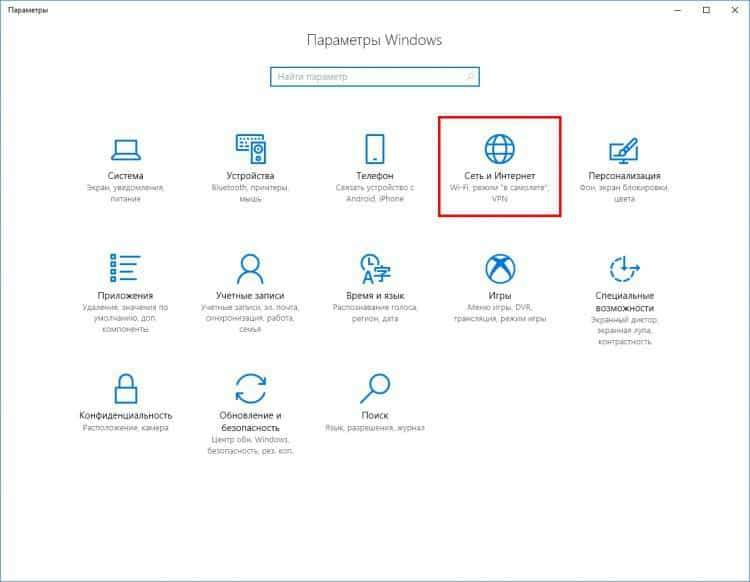
В прозореца, който се появява, щракнете върху дясната му страна според секцията „Ehernet“ (мрежов адаптер) и след това от лявата страна на прозореца натиснете мишката върху „Настройките на адаптера“:
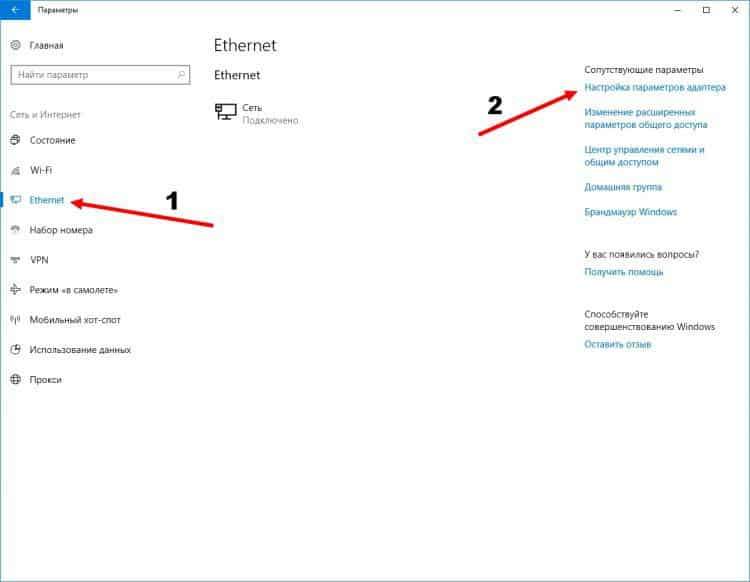
Прозорецът „Мрежови връзки“ ще се отвори. Намерете пряк път с името „Ethernet“, щракнете върху него с правилния бутон на мишката и изберете елемента „Properties“ в менюто Pop -UP:
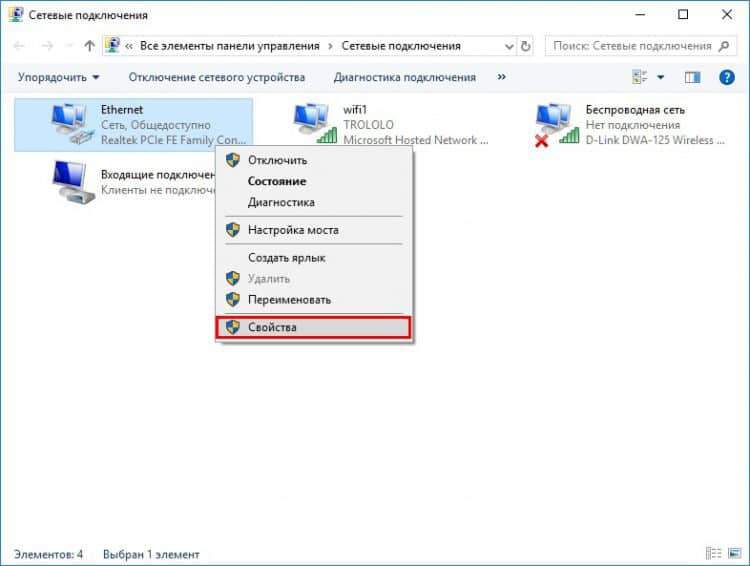
Настройките на компютъра за мрежова карта ще се отворят. В горния десен ъгъл, незабавно извикан мрежовата карта, щракнете върху бутона „Справка“.
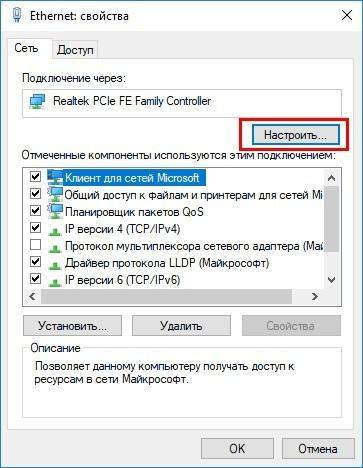
В прозореца, който се отваря, изберете раздела „допълнително“ с мишката. Освен това, в корицата на свойствата на мрежовата карта, списъкът на параметрите към елемента „Събуждане на магически пакет“, който се появява, подчертайте го с щракване на мишката и от дясната страна на прозореца превключва параметъра в Държавата „активирана“ - „Включете“, ако държавата е „деактивирана“ - „изключена“:
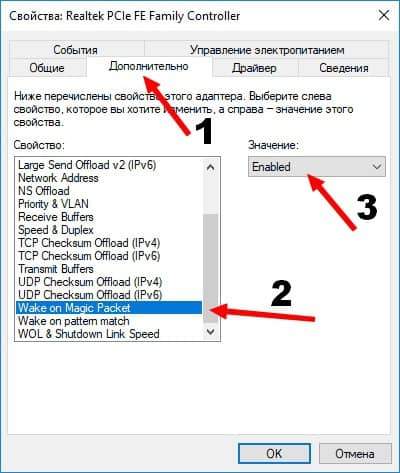
След това, без да натискате бутона OK и без да затваряте текущия прозорец - изберете отметката „Управление на захранването“. В този прозорец проверете наличието на отмечки в точките (включете ги):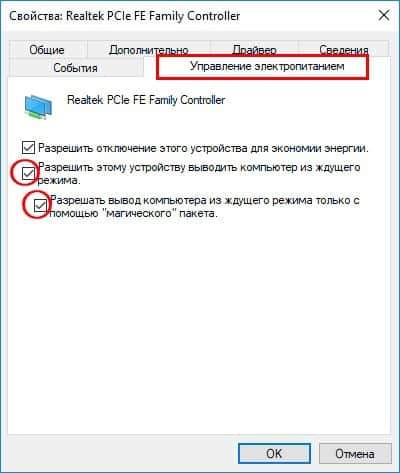
След като изпълните всички тези действия, натиснете бутона OK, прозорецът на настройките ще се затвори, новите параметри, въведени от този момент нататък. Затворете всички останали прозорци, отворени за извършване на настройки на WOL.
„Магически“ пакет събуждане на лан
Както забелязахте, предишният раздел спомена такъв термин като „магически“ пакет, той се нарича още „магически“ пакет. За какво става въпрос в този случай, каква магия, ако същността на темата е чисто техническа - конфигурацията на компютъра?
Факт е, че пакетът „Магически“ е наречен самият екип, предаван по мрежата, който принуждава компютъра да се „събуди“, да се включи с „поръчката“ на собственика.
Как изглежда пакетът "магически"? Всичко е съвсем просто - това е неусложнена комбинация от числа, вид числова единица, която се изпраща по мрежата от потребителското устройство до отдалечения му компютър в режим на сън. Този блок се състои от следните части:
- шестнадесетичният код "0xff", повтарящ се 6 пъти подред;
- MAC адрес на компютърна мрежова карта, повторен 16 пъти.
Поради факта, че MAC адресът на всяко мрежово устройство в света е уникален и не се повтаря, пакетът „Magic“, съдържащ този MAC адрес. Което позволява дистанционно, да сте навсякъде на планетата и да имате достъп до интернет - да се свържете с вашето устройство адреси. Всички други компютри, рутери и други мрежови устройства - съответно, няма да реагират на външния вид на такъв пакет от данни, t.Да се. Те вече имат свои собствени, също абсолютно уникални, MAC адреси.
Мрежовият адаптер, благодарение на включената технология Wake-on-Lan, постоянно сканира мрежата за появата на тази команда, за да инициира процеса на включване на личния компютър в същата мигновена сила, компютърът ще се обърне Нататък се инициира началото на операционната система Windows.
За всичко това трябва да прехвърлите мрежовата карта в режима на управление на захранването на компютъра, тоест му позволява да включи компютъра, когато сигналът се появи - пакетът „Magic“, който направихме в предишния раздел.
Задаване на режима на дистанционно пробуждане на компютър в BIOS
За успешната работа на компютъра в режим Wake-on-LAN, в допълнение към спазването на техническите изисквания на поддържаните стандарти и съответната настройка на мрежовата карта, трябва да включите и подходящия режим на работа в компютърния биос.
Презаредете (включете) компютъра и от първите секунди началото на изтеглянето непрекъснато натиснете клавиша F2 или Del, в зависимост от версията на BIOS. На следващо място, трябва да намерим подходящите настройки на BIOS, което ви позволява да активирате режима Wake-on-LAN. По правило тази опция се намира в „конфигурацията“ на BIOS или „Управление на захранването“ (управление на захранването). Но поради факта, че пазарът на версии на BIOS е достатъчен на пазара на персонални компютри и те са много различни по отношение на изграждането на интерфейса, тогава те определено ще напишат къде е включена опцията WOL е трудна задача.
Дори самото име на технологията за отдалечено включване може да се нарича по различен начин, в зависимост от модела и версията на платформата BIOS, PC (Mac, Windows, Linux). В допълнение към оригиналното име „Wake-on-Lan“ вижте примери за възможни алтернативни имена от списъка:
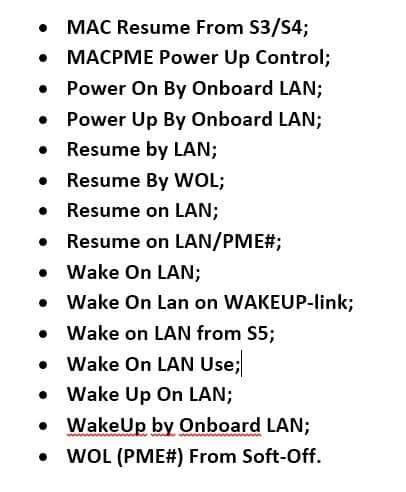
След като бъде намерена опцията, изберете опцията за неговия режим на работа като „приобщаващ“ или „активиран“, ако BIOS на английски език. Всичко, настройките на BIOS са завършени на това. За да запазите промените, натиснете клавиша F10 или в елемента от менюто BIOS, намерете елемента „Запазване и изход“, потвърдете в прозореца, който отвори правилния избор на опция за изход (докато запазва), щракнете върху. Компютърът ще влезе в рестартиране с ново даден параметър BIOS.
Безопасност и събуждане-лан
Същността на WOL технологията е такава, че всеки от потребителите на локалната (глобална) мрежа, в която се намира WOL компютърът, може да стартира този компютър, знаейки картата на компютърната мрежа на мрежовата карта. Съответно въпросът за сигурността на данните остава отворен.
Проблемът е от значение само за компютри с технологията за пробуждане, които са свързани с всяка обществена мрежа. За компютрите за домашна мрежа - нивото на сигурност е на високо ниво.
От друга страна, дори е включил отдалечения компютър, като му изпрати „магически“ пакет - нападателят няма да може да заобикаля настройките за безопасност на компютъра. Парола във входа към акаунта, паролата в началото на BIOS (ако тази опция е зададена), лични настройки за сигурност на защитната стена вътре в Windows и други моменти, свързани с безопасността-нападателят ще трябва по някакъв начин да заобиколи, защото събуждането -LAN технологията позволява само позволява включване само на компютъра, но не дава директен достъп до информация на компютъра.
Имаше моменти, когато хакери, използващи куп сървърни технологии като PXE и DHCP, въпреки това получиха достъп до операционната система на Windows на отдалечен компютър, използвайки изображението на Windows, за да продължите да заобикаляте, по специален начин, конфигуриран „за себе си ”, За техните егоистични цели. Но това е съдбата на тесен кръг от ИТ специалисти с високо ниво на знания, което е малко вероятно да бъде проучен за обикновен домашен компютър на обикновен потребител.
Обобщаване. Практическо използване на събуждане-лан
И така, научихме каква е технологията за отдалечено включване на компютър под името Wake-on-Lan. Технологията сама по себе си не е нова. Но въпреки това, тя има все повече и повече опции за употреба--не само във всякакви бизнес решения, използвайки обширни локални мрежи, контролирани сървъри, работещи с различни мрежови технологии и т.н.P., Но WOL вече може да се прилага в ежедневния, домашния живот или в рамките на задачите на малкия офис.
Като пример - можете да използвате WOL, когато създавате технологично еко -пространство „Smart House“. Наистина, много сбито, компетентно и удобно решение. Не е необходимо да купувате нищо допълнително от оборудването или софтуера, за да организирате локален сървър с отдалечен достъп до вашия дом, който вече може да се контролира от домашни устройства, да получавате тяхната работа по работа и т.н.P.
Използвате ли тази компютърна функция в живота си, работете? Споделете опит и впечатления от използването на технологията Wake-on-LAN в коментарите по тази статия!
- « Най -добрите видеокарти за игри в началото на 2018 г
- Как да удължим живота на батерията на лаптопа »

